Det er faktisk frustrerende, når du har brug for det deaktiver krypter lokal backup af iTunes for det er ikke nemt. Du er dog kommet til det rigtige sted! I denne artikel vil vi give dig en effektiv metode til at slå backupkrypteringen fra uden adgangskode og med adgangskode. Vi har løsninger til dig, uanset om du bruger en Mac eller Windows. Derudover vil vi dele værdifuld information, der løser almindelige problemer og løser problemet, så du kan genvinde kontrollen over dine iPhone-sikkerhedskopidata.
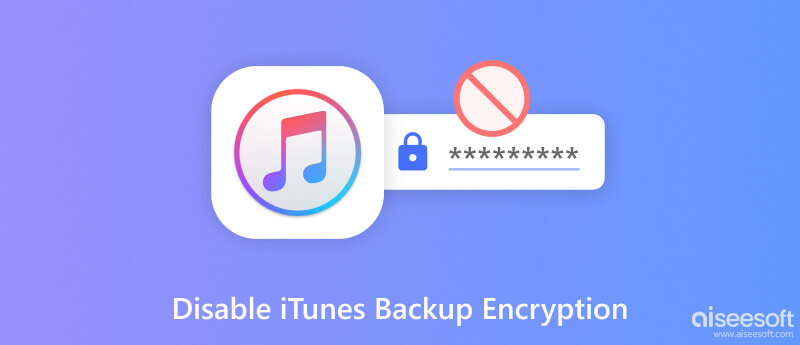
iTunes backup-kryptering er en sikkerhedsfunktion leveret af Apple, der giver dig mulighed for at kryptere og beskytte dine iPhone backup-filer, der er gemt i iTunes. Når du aktiverer denne funktion, krypterer iTunes sikkerhedskopieringsdataene ved hjælp af en unik adgangskode, som du angiver. Det sikrer, at dine følsomme data og andre personlige oplysninger forbliver sikre, hvis uautoriserede personer får adgang til backup-filen.
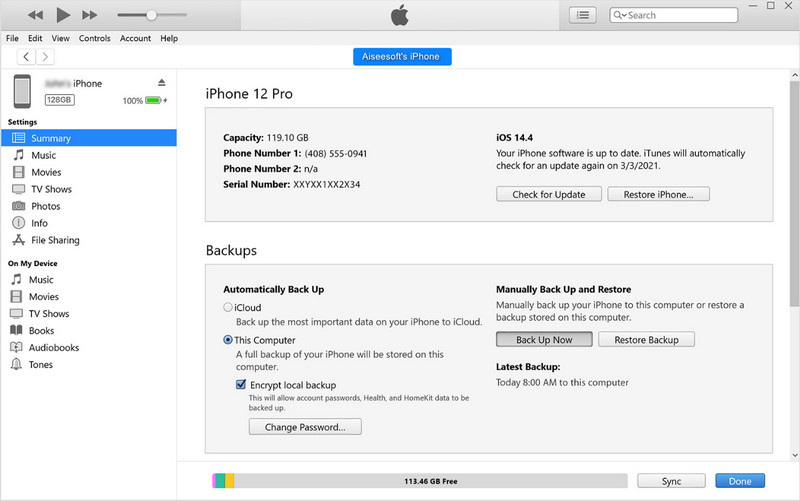
Ved at kryptere dine iTunes-sikkerhedskopier tilføjer du endnu et lag af beskyttelse til dine data, hvilket gør dem utilgængelige for alle, der ikke har krypteringsadgangskoden. Ved at følge disse trin kan du oprette en ny iTunes-sikkerhedskopi med en ny adgangskode, så du kan få en frisk sikkerhedskopifil, der er nemmere at administrere og få adgang til.
Mulighed 1: Brug Back Up Now
Når du klikker på Sikkerhedskopier nu, vil processen med ukrypteret sikkerhedskopiering ske, hvilket betyder, at du ikke har tilladelse til at tilføje en adgangskode til de data, der sikkerhedskopieres, men alle data, der er gemt på din iOS, vil blive sikkerhedskopieret med det samme. Afhængigt af de data, der er gemt på din tilsluttede enhed, kan processen tage noget tid.
Mulighed 2: Brug Krypter iPhone Backup
Når du aktiverer Krypter iPhone Backup, kan de data, der vil blive gemt, nu føjes til en adgangskode, som du kan bruge som en identifikationskode, så ingen kan få adgang til den. Derefter kan du nu klikke på Sikkerhedskopier nu og derefter tilføje adgangskoden til den prompt, der vises.
Når du slår iTunes backup-kryptering fra, skal du huske, at din backup-fil ikke længere er beskyttet af kryptering, hvilket er en potentiel sikkerhedsrisiko. Hvis sikkerhedskopieringsdataene er følsomme eller fortrolige, anbefaler vi at beholde kryptering. ellers kan du følge trinene for at slå den fra.
Aiseesoft iPhone Unlocker kan hjælpe dig med at deaktivere iTunes-krypteret sikkerhedskopiering med lethed. Appen har et program, der er dedikeret til at udføre denne opgave effektivt. Det er faktisk nemt at bruge; selv en nybegynder kan bruge denne app. Desuden behøver du ikke tilføje en adgangskode for at deaktivere krypteringen eller mens du udfører processen. Vil du vide, hvordan du bruger dette? Du kan følge de angivne trin i overensstemmelse hermed.
100 % sikker. Ingen annoncer.
100 % sikker. Ingen annoncer.
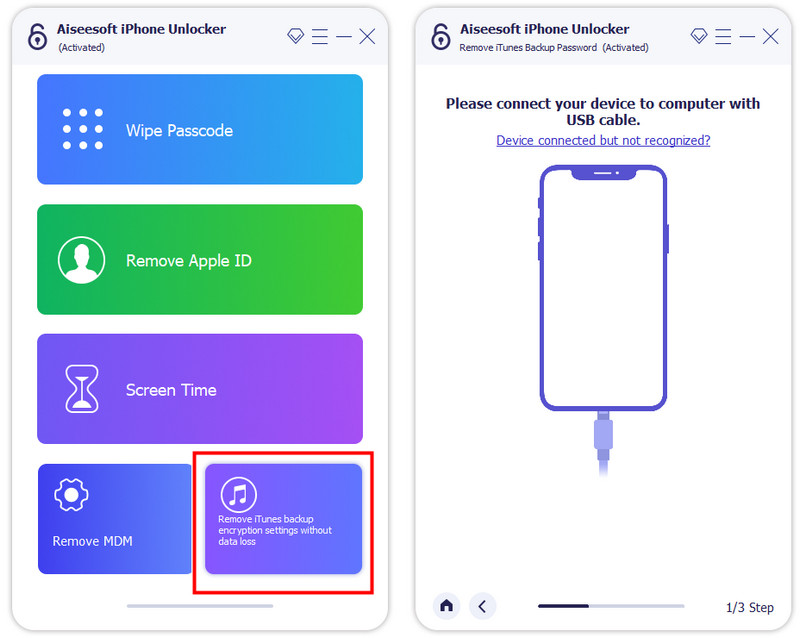
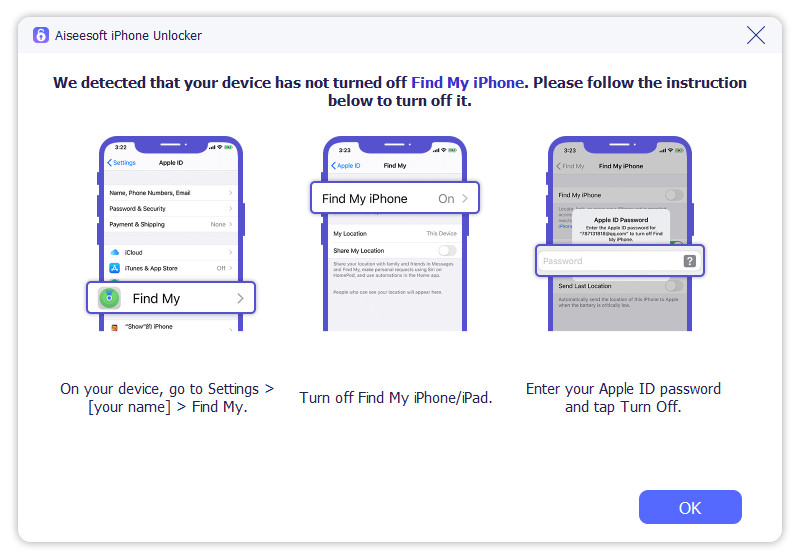
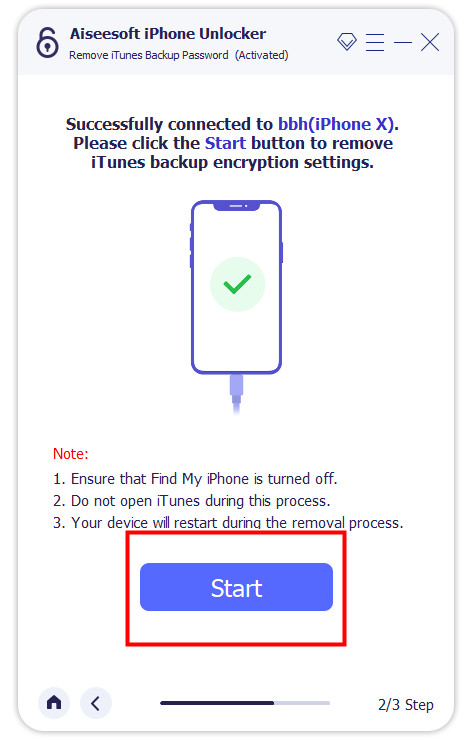
Skal jeg kryptere den lokale backup iTunes?
Det er vigtigt at kryptere lokal backup på iTunes, især hvis dataene er følsomme eller fortrolige. Med krypteringen er der sikkerhed for, at ingen kan åbne eller få adgang til backupdataene uden adgangskoden. "Selvom kryptering på iTunes er let, er der stadig tidspunkter, der iTunes vil ikke sikkerhedskopiere iPhones på grund af flere årsager.
Hvorfor kan jeg ikke fjerne markeringen af krypter iPhone-sikkerhedskopi?
Disse få kendte grunde til, at du ikke kan fjerne markeringen af krypter iPhone-sikkerhedskopi, såsom aktivering af iCloud-nøglering, indstillet skærmtidskode, udveksling af ActiveSync og virksomhedspolitik, når den er tilmeldt MDM. Hvis årsagen, vi nævnte, afviger fra én, kan iTunes have været defekt og ikke den iPhone, du vil sikkerhedskopiere.
Vil deaktivering af sikkerhedskopieringskryptering slette mine eksisterende krypterede sikkerhedskopier?
Deaktivering af sikkerhedskopieringskryptering i iTunes vil ikke slette dine eksisterende krypterede sikkerhedskopier. Dataene forbliver krypteret og kræver krypteringsadgangskoden for at få adgang til dem. Kun fremtidige sikkerhedskopier vil blive oprettet uden kryptering.
Spiser backupfilen på iTunes for meget plads?
Der er faktisk en situation, hvor backupfilen spiser næsten hele lageret på den enhed, du bruger til at gemme sikkerhedskopien. Af den grund leder mange brugere efter en effektiv måde at slette iTunes-sikkerhedskopier fra computere.
Hvad er den bedste adgangskode, jeg bør indstille for at kryptere sikkerhedskopien på iTunes?
Adgangskoden, som du skal bruge, skal være sammensat af alfanumerisk. Det er en variation af alfabeter og tal, som du nemt kan huske.
Konklusion
Hvordan slår jeg krypteret backup fra i iTunes? Vi har lært dig, hvordan du gør det, men du skal kende adgangskoden for at kryptere filen. Men hvis du har brug for at huske adgangskoden til sikkerhedskopieringsfilens krypteringskode, anbefaler vi stærkt, at du bruger tredjepartsversionen præsenteret af Aiseesoft. Vi håber, at denne artikel hjalp dig med at løse dit krypteringsproblem, og nu kan du læse andre relaterede artikler om dette emne nedenfor.

Hvis du fastgør iPhone-skærmen låst, kan du fjerne en adgangskodefunktion meget. Og du kan også rydde Apple ID eller skærmtidskodeord let.
100 % sikker. Ingen annoncer.
100 % sikker. Ingen annoncer.